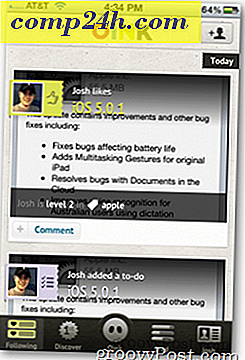माइक्रोसॉफ्ट जीमेल से Outlook.com पर स्विचिंग को बहुत आसान बनाता है
माइक्रोसॉफ्ट ने घोषणा की कि यह जीमेल से अपने Outlook.com पर एक आसान प्रक्रिया में जाने की प्रक्रिया बना रहा है। हमने एक साल पहले Outlook.com पर जीमेल को जोड़ने का तरीका देखा, माइक्रोसॉफ्ट ने प्रक्रिया को फिर से संशोधित किया है, जिससे इसे अधिक सुव्यवस्थित बना दिया गया है। यहां एक नज़र डालें कि प्रक्रिया कितनी आसान हो गई है।
Outlook.com में जीमेल आयात करें
नया खाता बनाएं या अपने मौजूदा में लॉग इन करें और इनबॉक्स> विकल्प> ईमेल खाते आयात करें पर जाएं । या वहां आसानी से पहुंचने के लिए, आयात विज़ार्ड शुरू करने के लिए बस इस लिंक पर क्लिक करें।
यदि आप Outlook.com पर नए हैं और इंटरफ़ेस से परिचित नहीं हैं, तो चरण-दर-चरण यहां है:
सेटिंग्स (गियर आइकन) और फिर अधिक मेल सेटिंग्स पर क्लिक करें।
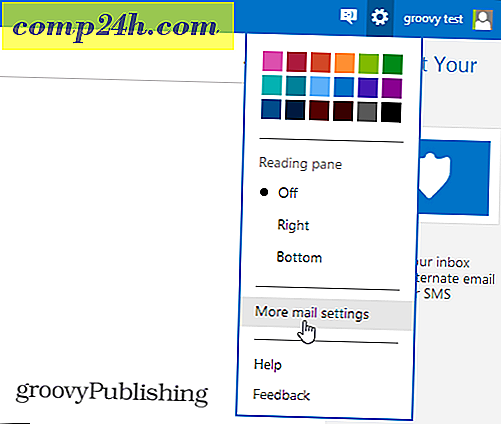
फिर अपने खाता अनुभाग को प्रबंधित करने के तहत, ईमेल खाते आयात करें पर क्लिक करें।

अगली स्क्रीन पर Google पर क्लिक करें।

वह आयात विज़ार्ड शुरू करेगा। विकल्पों पर क्लिक करने से आप मौजूदा फ़ोल्डरों में ईमेल आयात करना चुन सकते हैं, या नए में मेल आयात कर सकते हैं। अधिकांश लोगों के लिए डिफ़ॉल्ट सेटिंग ठीक होनी चाहिए।

स्टार्ट बटन पर क्लिक करने के बाद, आपको अपने Google खाते तक पहुंचने के लिए ऑनलाइन ऐप को अधिकृत करने की आवश्यकता होगी।

बस! आपको एक संदेश मिलेगा कि माइक्रोसॉफ्ट उस जीमेल खाते से डेटा आयात कर रहा है जिसमें आप वर्तमान में लॉग इन हैं।

Outlook.com पर जीमेल आयात करते समय मन में रखने के लिए चीजें
याद रखें कि आपके Outlook.com खाते में आयात किए गए जीमेल (संदेश और संपर्क) उस समय से Google खाते से लॉग इन होंगे, जिसमें आप लॉग इन हैं। यह थोड़ा भ्रमित हो सकता है कि आपके पास कई जीमेल खाते हैं - खासकर एक Google Apps व्यवसाय खाता।
आप अपने Outlook.com इनबॉक्स से आयात की प्रगति की जांच कर सकते हैं। याद रखें, अगर आपके पास मेल और संपर्कों का एक टन है, तो इसमें काफी समय लगेगा। यदि ऐसा है, तो आप इसे रात या सप्ताहांत में चलाने के लिए सेट अप करना चाहेंगे।

एक चमकदार चूक यह है कि इस टूल में Google कैलेंडर ईवेंट आयात करने की क्षमता नहीं है, उम्मीद है कि रेडमंड में टीम कुछ काम कर रही है।
आपको अपने भविष्य के जीमेल को अपने Outlook.com खाते में अग्रेषित करने के तरीके के बारे में निम्न निर्देश भी प्राप्त होंगे:
- अलग ब्राउज़र विंडो में जीमेल और Outlook.com में साइन इन करें।
- यहां क्लिक करके जीमेल सेटिंग्स में ओपन फॉरवर्डिंग और पीओपी / आईएमएपी।
- एक अग्रेषण पता जोड़ें पर क्लिक करें और "[email protected]" टाइप करें।
- अगला क्लिक करें और आगे बढ़ें। जीमेल आपके Outlook.com इनबॉक्स में एक पुष्टिकरण भेजेगा।
- अपने Outlook.com इनबॉक्स में, पुष्टिकरण ईमेल खोलें। आपको पुष्टिकरण कोड मिलेगा।
- जीमेल सेटिंग्स पर वापस जाएं, पुष्टिकरण कोड दर्ज करें और सत्यापित करें पर क्लिक करें।
- इनकमिंग मेल की प्रतिलिपि को अग्रेषित करें पर क्लिक करें और "[email protected]" चुनें।
- परिवर्तन सहेजें पर क्लिक करें।